
Mengapa touchpad tidak bekerja di laptop, panel sentuh, mouse berhenti bekerja, Cauurus tidak bergerak: apa yang harus dilakukan? Bagaimana cara mengkonfigurasi touchpad di laptop?
Dalam artikel ini Anda akan belajar tentang mengapa touchpad di laptop, atau panel sentuh yang disebut SO, tidak berfungsi.
Navigasi
- Mengapa Touchpad berhenti bekerja?
- Nomor Metode 1. Gunakan tombol fungsional untuk menyalakan touchpad
- Nomor Metode 2. Aktifkan panel sentuh di pengaturan mouse dan pointer
- Metode Nomor 3. Instal ulang driver panel sentuh sinaptik
- Metode No. 4. Sertakan touchpad (panel sentuh) di pengaturan BIOS (BIOS)
- Metode Nomor 5. Lakukan laptop pemuatan penuh dengan ekstraksi baterai
- Metode Nomor 6. Pastikan kereta panel sentuh terhubung dengan aman (hanya untuk pengguna yang berpengalaman)
- Video: Laptop tidak berfungsi Touchpad - Solusi
- Video: Touchpad tidak berfungsi di Windows 10
Mengapa Touchpad berhenti bekerja?
Jika TouchPad tidak berfungsi, maka mungkin ada dua masalah: perangkat keras dan perangkat lunak. Tetapi pertama -tama, Anda perlu menerapkan rekomendasi dan tips kami untuk menyelesaikan masalah dengan kerusakan TouchPad.
Jadi, untuk menyelesaikan masalah ini, kami mengundang Anda untuk menggunakan cara kami, yang dapat Anda temukan secara lebih rinci halaman di bawah ini.
Nomor Metode 1. Gunakan tombol fungsional untuk menyalakan touchpad
PertamaPastikan Anda tidak secara tidak sengaja mematikan panel sentuh. Setiap keyboard laptop memiliki tombol panas -in dalam, yang memungkinkan Anda untuk menyalakan/menonaktifkan panel sentuh. Setiap produsen laptop memiliki kunci fungsional lain (FN) untuk ini.
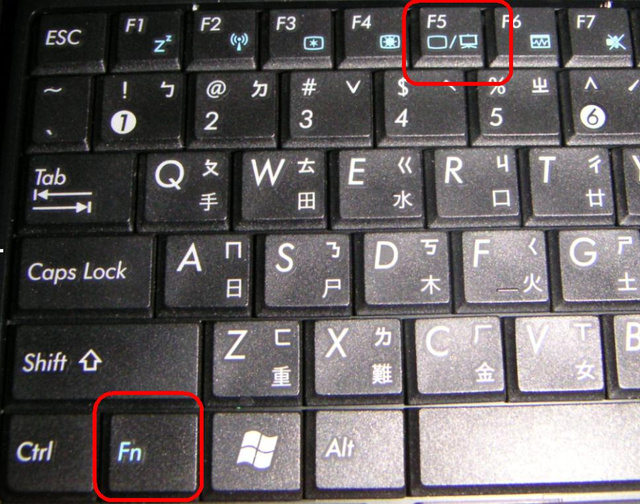
Untuk laptop Lenovo, Dell, HP, Toshiba, Acer dan Asus, coba gunakan kombinasi kunci berikutnya.
- Fn + f6
- Fn + f9
- FN + F12
- Fn + f5
Ini bisa berupa kunci fungsional dari F1-F12, pada salah satunya Anda akan melihat ikon panel sentuh kecil, jadi Anda perlu melihat masing-masing kunci dengan sangat hati-hati. Segera setelah Anda menemukan tombol yang sama, tahan tombol FN, berada di sudut kiri bawah keyboard, dan kemudian tekan tombol fungsional (F6, F7, dll.).
Nomor Metode 2. Aktifkan panel sentuh di pengaturan mouse dan pointer
- Buka menu "Awal" Dan masuk "Mouse" Dan buka hal pertama yang sesuai dengan permintaan ini.
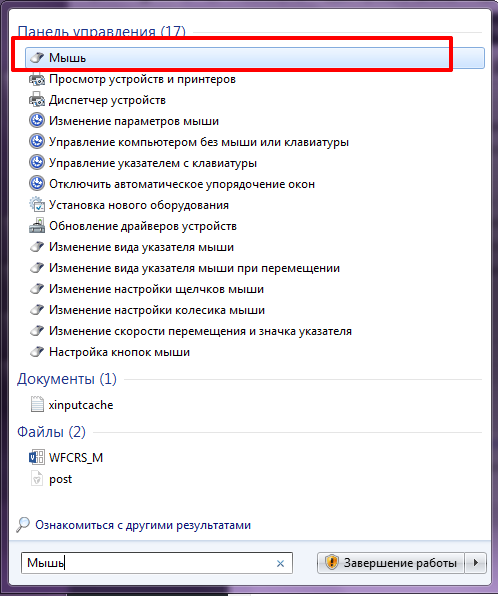
- Sekarang temukan pengaturan panel sentuh dan pastikan opsi itu "Nyalakan panel sentuh" dicatat. Periksa juga bilah tugas untuk ikon touchpad (dekat kontrol volume) dan lihat apakah dinonaktifkan.
Metode Nomor 3. Instal ulang driver panel sentuh sinaptik
Unduh driver touchpad laptop Anda dari situs web pabrikan. Gunakan permintaan Google berikutnya untuk mendapatkan hasil cepat.
Meminta: Model laptop tidak .. + Driver + versi sistem operasi
Sebagai contoh. Dell Inspiron 15R untuk Windows 8.1
Metode No. 4. Sertakan touchpad (panel sentuh) di pengaturan BIOS (BIOS)
Jalankan laptop Anda dan masukkan pengaturan BIOS. Untuk memasuki BIOS, Anda perlu menggunakan tombol F2, DEL atau F1. Navigasi BIOS terjadi dengan menggunakan panah ke bawah dan ke atas, kanan kiri.
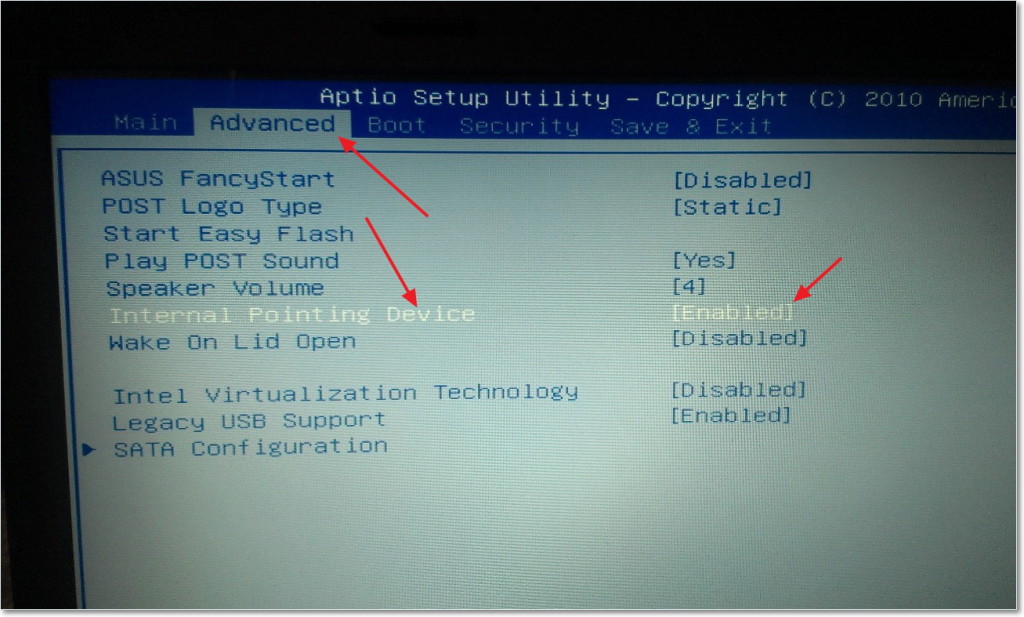
Buka yang berikut:
Properti Sistem ›Fitur Keyboard/Mouse› Opsi Perangkat
Dari sana, temukan perangkat indikasi internal atau panel sentuh, tekan "Memasuki" Dan gunakan tombol panah untuk mengaktifkan atau menonaktifkannya.
Catatan. Kunci entri BIOS ditugaskan tergantung pada merek laptop Anda.
Metode Nomor 5. Lakukan laptop pemuatan penuh dengan ekstraksi baterai
Selesaikan pekerjaan laptop Anda, tarik baterai sebentar. Muat ulang baterai, lalu mulai komputer.
Metode Nomor 6. Pastikan kereta panel sentuh terhubung dengan aman (hanya untuk pengguna yang berpengalaman)
Bongkar laptop, pastikan bahwa panel sentuh terhubung dengan aman ke motherboard. Terkadang guncangan/pukulan keras pada panel sentuh mengarah pada fakta bahwa fungsinya terganggu. Jika ini tidak berhasil, sekarang saatnya untuk mengganti panel sentuh.
Selain itu, panel sentuh mungkin tidak berfungsi karena kerusakan mekanis. Dalam hal ini, kemungkinan besar, Anda harus membeli panel sentuh baru. Jika touchpad berfungsi, tetapi LKM dan PKM tidak berfungsi, maka Anda harus mengganti kunci dengan yang baru.
Jika Anda tidak bekerja, tidak hanya panel sentuh, tetapi juga keyboard dan port USB, maka masalahnya, tentu saja, tidak ada di touchpad. Kemungkinan besar, motherboard laptop Anda menjadi tidak dapat digunakan, dan penggantinya diperlukan.
Bagaimanapun, jika Anda seorang pemula di bidang komputer dan tidak memahami komponen dan penggantiannya, maka Anda hanya perlu menghubungi pusat layanan terdekat di mana Anda akan menerima semua bantuan, konsultasi yang diperlukan, dan menyelesaikan masalah/penggantian apa pun Komponen untuk biaya terpisah.
